Kako izmijeniti nove stranice s Microsoftovim rubovima
Slično kao iu mnogim drugim preglednicima, otvaranje nove kartice u pregledniku Microsoft Edge će vas poslati na novu stranicu kartica. nova kartica koja se otvara izgleda više kao središnje čvorište jer sadrži vijesti, informacije i popis vaših najboljih web lokacija.
Iako je stranica s novim karticama možda vrlo informativna, ne može se poreći da je navedena stranica osjeća se puno nereda. Dakle, ako vi, poput mene, više volite da vaše nove kartice budu čiste, evo što možete učiniti da biste smanjili masnoću na stranici nove kartice na Edgeu.
Da bi to učinili, otvorite novu karticu. Kada ste na stranici nove kartice, kliknite na ikona zupčanika koji se nalazi odmah iznad popisa najboljih web-lokacija. To će otvoriti Prilagodi izbornik, zajedno sa svim opcijama koje su vam potrebne za prilagodbu stranice nove kartice.
Za one koji više vole prikazivati samo najbolje web-lokacije na stranici novih kartica, jednostavno provjerite “Najpopularnije web-lokacije” opcija ispod “Postavke prikaza stranice” izbor.

Također možete provjeriti “Prazna stranica” opcija zbog čega bi se nove kartice pojavljivale uglavnom prazne, osim za opcije koje omogućuju omogućavanje vaših najboljih web-lokacija ili glavnih web-lokacija i feeda vijesti.
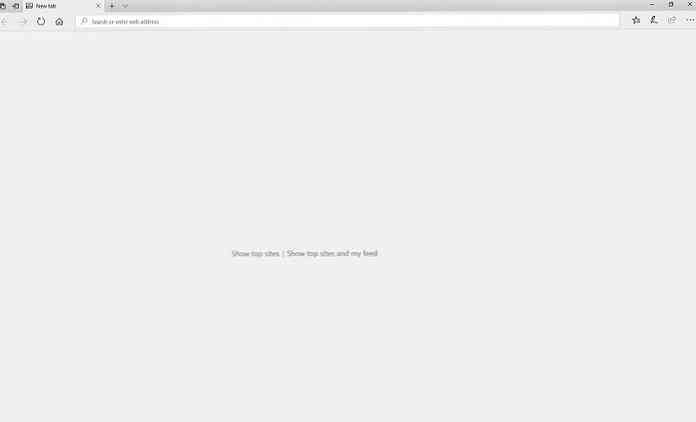
Za one tko želi neke informacije o novim stranicama kartica, Microsoft Edge omogućit će vam da omogućite ili onemogućite prikaz pojedinih kartica s informacijama na stranici.
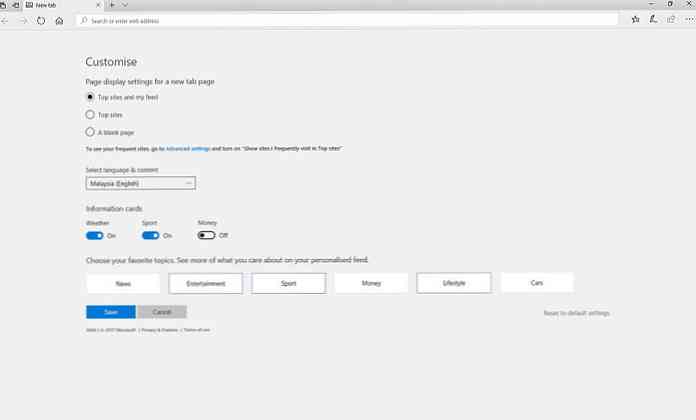
Osim dodavanja ili izostavljanja podataka, Edge vam također omogućuje prilagodite svoj feed vijesti prema omiljenim temama. Kada odaberete teme, sažetak s vijestima popunit će se člancima koji su relevantni za vaš odabir.



